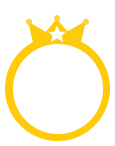三星Galaxy Z Fold2 5G使用小技巧:让你的屏幕利用率更高 图片 精华
晒机评测・Galaxy Z Fold2 5G
20-09-22 16:20
浏览器
哈哈哈哈,
我期待已久的Galaxy Z Fold2 5G终于到手啦~
真机比我在网上看到的真的要好太多!!!
在拿到它之后,
我体验了它的各种功能,
之前就听说,
它的多任务处理功能有所升级,
体验之后,
真心觉得很!好!用!
赶紧过来跟大家分享!
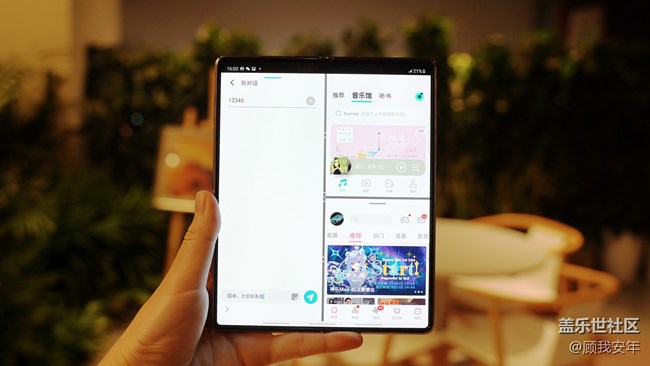
先来大致说一下,
三星Galaxy Z Fold2 5G内外屏都支持同时运行多个APP并以分屏的方式进行交互,
外屏支持2个窗口同时运行,
内屏最多支持3个窗口运行。
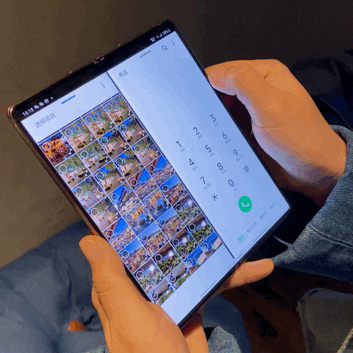
这个功能操作起来非常方便,
我们可以通过侧屏幕面板打开一个应用,
再拖拽出另一个应用......
因为内屏可以同时支持3个窗口运行,
所以我们可以同时打开3个应用,
如上图展示,是不是非常方便,
这样以后我们就可以在发短信的时候,同时查看微信、视频等内容。
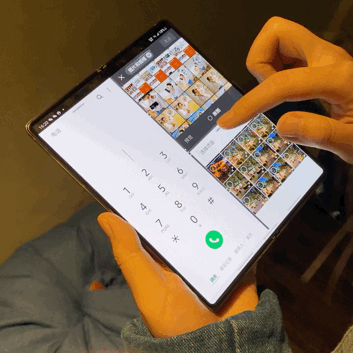
在你打开多窗口的时候,
你还可以手动调整分屏页面布局,
随意拉动,随意调整,
使用哪个应用时,
就将它调整至大的窗口,非常方便。
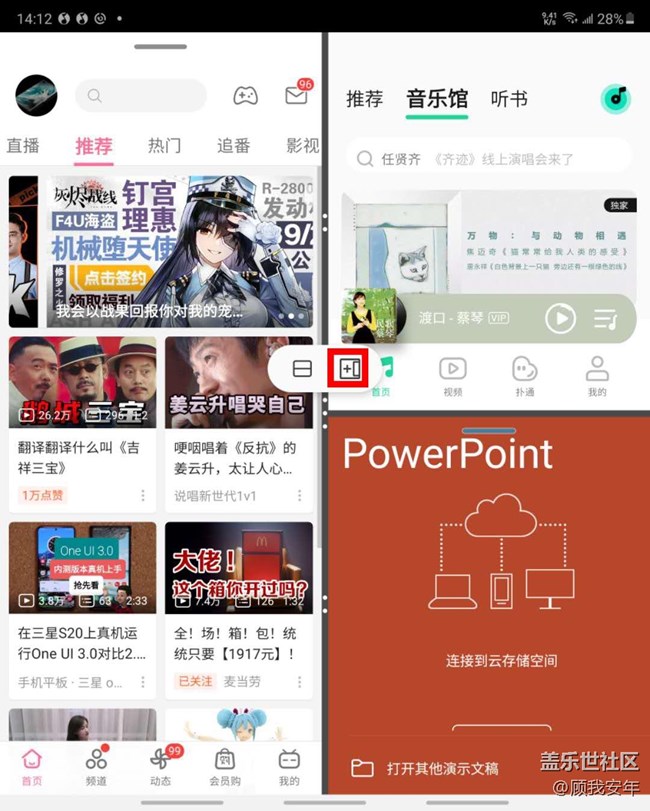
如果说,这个多窗口组合你是经常会用到的,
你就可以将这个组合保存起来,
只要点一下上面的图标,
这样你就可以将一键分屏的3个同时运行的窗口添加至侧屏幕面板啦~
下次,就可以直接打开啦,
是不是很方便!
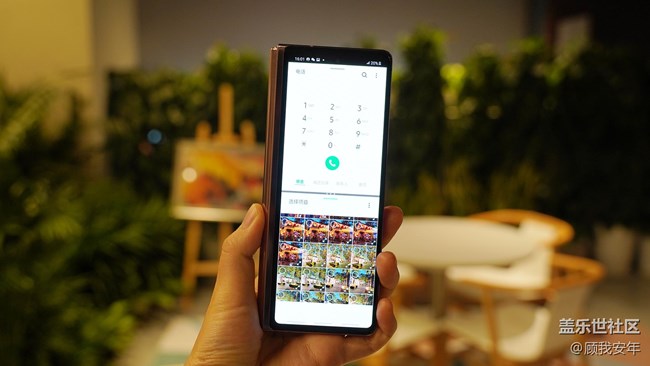
外屏也一样哦~
也可以进行多窗口同时运行,
支持2个窗口同时运行。

操作方法和内屏一样,
内屏外屏使用起来真的超级赞!
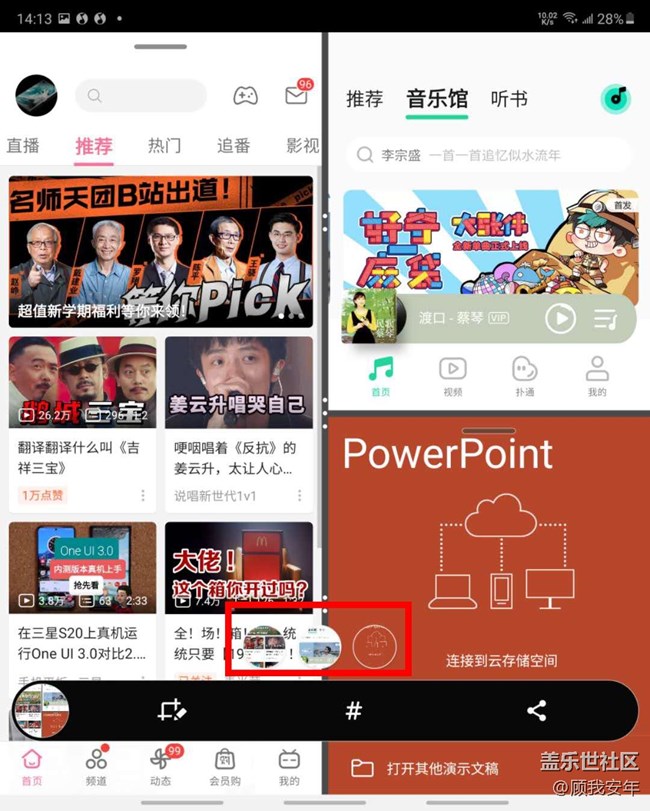
值得一提的是,
三星Galaxy Z Fold2 5G还有分屏截图的功能,
就是我们在多窗口同时运行的时候,
截图可以整体截图,
也可以分开截图。
如上图展示,
在我们截图的时候,屏幕上会提示出分别的截图内容,
如果你想要某一个小截图,
你就直接选择你想要截的图片就可以啦。
怎么样?
这个小功能是不是很好用,
如果,你的Galaxy Z Fold2也到手啦,
就快去试一下吧!
如果,你还在犹豫要不要入手,
我真心推荐你入手它吧,
因为,它真的太!好!啦!
最新回复:
分享至
close